发布日期:2019-10-28 作者:雨木风林 来源:http://www.duotecz.com
初步判断与微软补丁 KB2670838 相关
解决方法:
1、单击“开始”,选择“控制面板”;
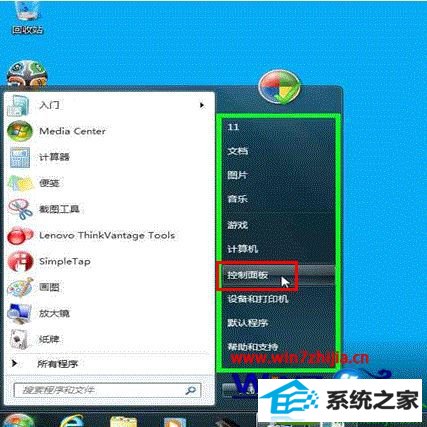
2、选择“类别”视图,并点击:“卸载程序”;
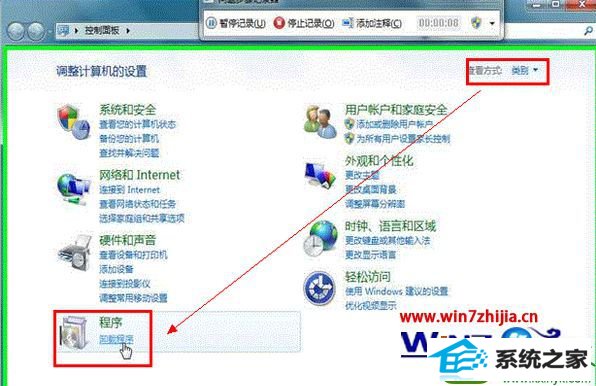
3、点击“查看已经安装的更新”;
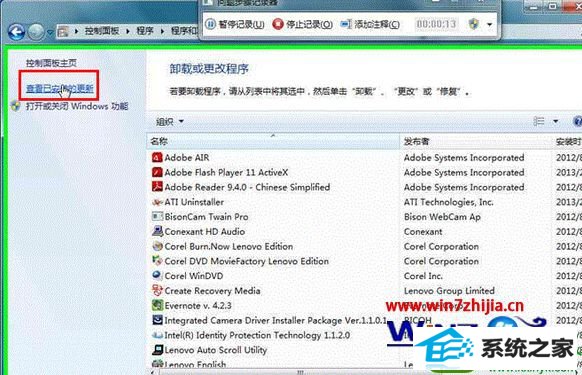
4、找到更新补丁:KB2670838,并用鼠标右键点击,选择“卸载”;
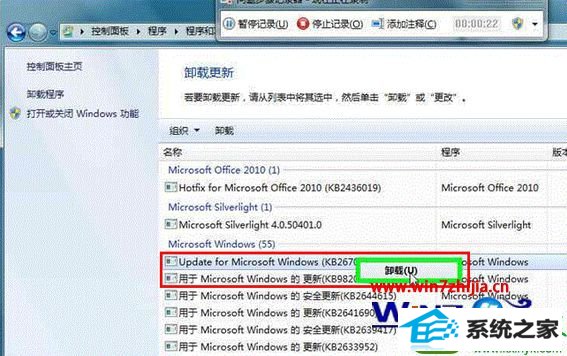
5、点击“是”选择确认卸载;
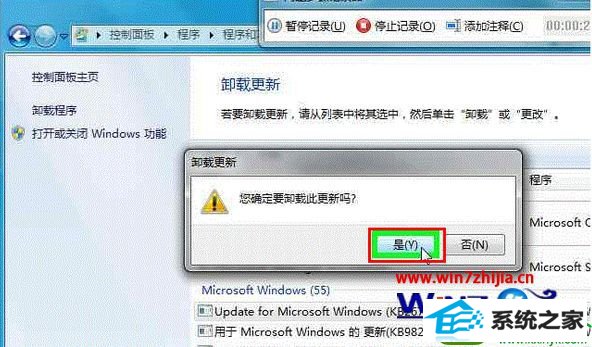
6、在控制面板中,点击“查看您的计算机状态”;
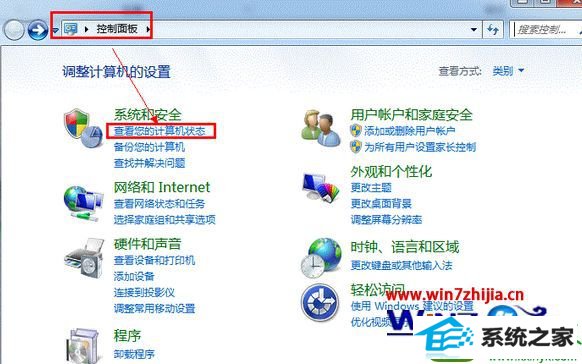
7、点击更改设置;
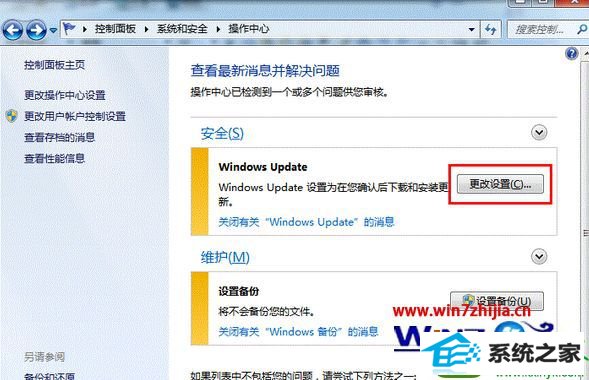
8、单击“让我选择”;
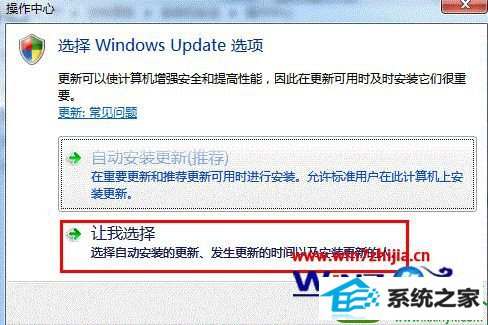
9、将检查更新方式暂时更改为“从不检查更新”,并点击“确定”。
关于纯净版win10系统下安装KB2670838后iE浏览器出现蓝屏如何解决就给大家讲解到这边了,如果你有遇到一样情况的话,可以采取上面的方法步骤来解决,更多精彩内容欢迎继续关注!